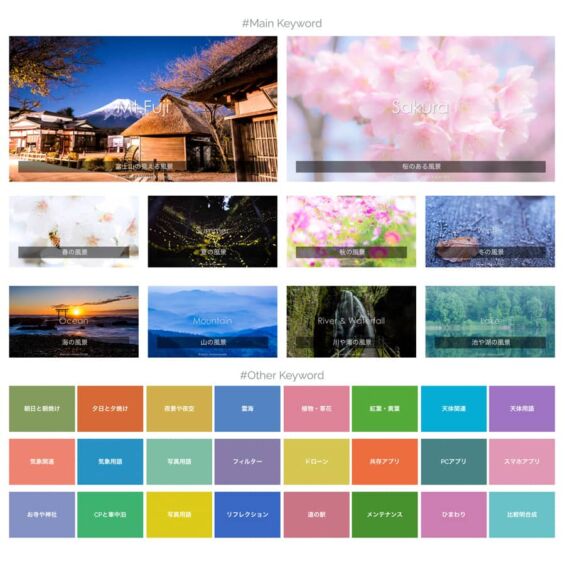インスタの写真投稿をTwitterに画像表示で連携!IFTTTの活用法!Instagram&Twitter
InstagramとTwitter連携の意味がない!
InstagramとTwitterが画像付きで表示される連携方法は無いのか?
SNSを連携させて写真生活を充実させましょう!
写真を楽しむ写真家のほとんどはInstagram・Twitter・Facebookなどを利用していると思います。
特にインスタは写真に特化していますので利用する人も多いですね。
Twitterはインスタを始め様々なSNSの内容を投稿できますのでTwitterを使って見る場合が多くなります。
Youtubeも見る事ができますので、Twitterでほとんど完結します。
以前はインスタの画像も表示されていましたが、表示されなくなりましたね。
ツイートを見ていると画像が表示されていないインスタの投稿をかなり多くの頻度で見かけます。
折角だからインスタの写真をツイッターで表示させてみてください。
インスタとツイッター
通称インスタ、Instagramは画像投稿のメジャーSNSですね。
以前はインスタの投稿画像はTwitterに画像で表示されていましたが、今は文字だけが連動。
インスタの画像へ導くURLはあるものの…
Twitterだけでは完結しません。
画像が閲覧できるインスタにリンクで飛んで見るというひと手間が掛かります。
InstagramとTwitterの仲が悪いのね…
Twitterでインスタの画像が見えないという事でインスタに飛ばせば、Twitter内で完結しないため、逆に不利益では?と思ったりもしますが…
もう少し考えると、Twitterでインスタの画像が表示されない事でリンク先に飛ぶユーザーも少ないんです。
絶対インスタの写真が見たい!と思わせるユーザーでない限り見ないのが現状です。
やっぱりTwitter内でインスタの画像を見せてあげたほうが良い!
そう思うのはインスタユーザーもTwitterユーザーも共通するのではないでしょうか?
インスタのTwitterでの画像表示
インスタの画像がTwitterで表示されない!
そのような状況になった時に生まれるのが新サービス。
このようなプログラムを提供してくれるのはありがたい事です。
というわけで…
InstagramとTwitterの画像表示を実現させるために使用したいのが「IFTTT」です。
「IFTTT(イフト)」は以前からも様々なツールを使える事で注目されていましたが、私には必要ないと思っていました。
インスタの画像がTwitterに画像で表示されなくなってからしばらくして「IFTTT」を知る事になりましたが、登録もしなければなりませんし、放置していました。
新しく「素材スタジオ」というブログを始めた事で、私も「IFTTT」を使い始めた訳です。
IFTTT(イフト)
IFTTT(イフト)は、様々なサービスとの連動やアイテムを提供しているサービスです。
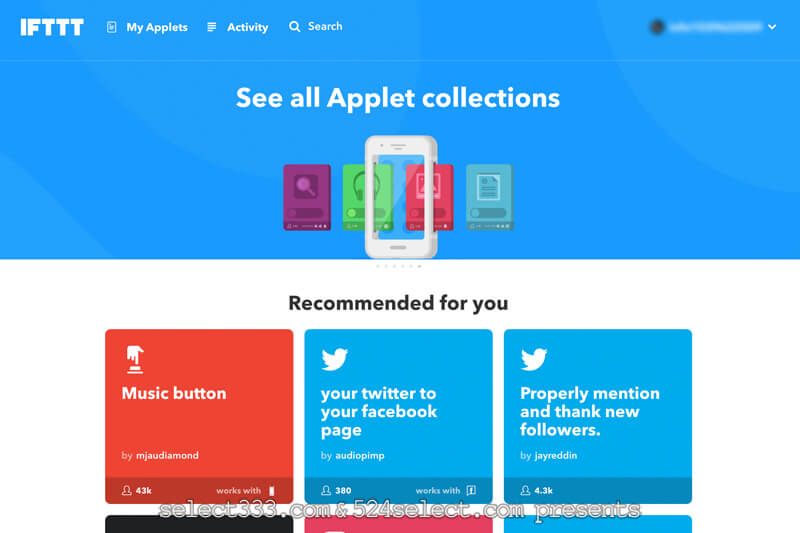
※画像はパソコン上でのIFTTTのサイト
IFTTT(イフト)とは「レシピ」と呼ばれる個人作成もしくは公に共有しているプロフィールを使って数あるWebサービス(Facebook、Evernote、Weather、Dropboxなど)同士で連携することができるWebサービスである。
開発したのはリンデン・チベッツで2010年にスタートした。
「if this then that」というシンプルなコンセプトに基づく「レシピ」を作成し共有することができる。
レシピの「this」の部分は「Facebookで写真をタグ付けした時」「Foursquareでチェックした時」といった「きっかけ」になり、「that」の部分は「テキストメッセージの送信」「Facebookでステータスメッセージを作成」といった「行動」になる。
ユーザーが使用するサービスで有効にする「きっかけ」と「行動」のコンビネーションがレシピである。Twitter、Foursquare、Flickr、Boxといった61ものサービスに対応した「きっかけ」と「行動」を提供している。
出典:wikipedia
Wikipediの説明にもあるように「IFTTT(イフト)」は「連携」が主なサービス。
インスタやTwitterに関する様々な「レシピ」を作成して提供してくれています。
今回はIFTTT(イフト)のアプリを使用してインスタとTwitterを画像付きで連携できるように設定してみたいと思います。
IFTTT(イフト)の設定
まずはIFTTT(イフト)のアプリをスマホにダウンロードする必要がありますが、IFTTT(イフト)はスマホのアプリからだけでなくパソコンからも設定できます。
つまりスマホを使用しなくても設定できますので、アプリを使いたくない人やスマホを使用していない方でもできるサービスです。
スマホを持っていない方がインスタを使っているとは思いませんけど…
圧倒的にスマホユーザーが多いのでスマホの画面でご紹介します。
IFTTTのダウンロード
まずはスマホにIFTTTをインストールしてください。
パソコンの方は下記のアドレスで登録します。
メールアドレス・パスワードを記入サインアップします。
IFTTT(イフト)のレシピ
インスタグラムとTwitterを連動してくれるレシピを探しますが、その前に連動するTwitterにログインしておくと良いでしょう。
↓
「My Applets」
↓
「Service」
サインアップしたら、まずは「My Applets」の「Service」を開きます。
「Service」欄には、InstagramやFacebook・Twitterのアイコンが並んでいると思います。
まずはInstagramとTwitterのアカウントとIFTTTを認証させます。
例えばTwitterの場合「IFTTTにアカウントの利用を許可しますか?」と表示されます。
連携するアカウントに問題がなければ「連携アプリを認証」というボタンを押して連携させます。
InstagramとTwitterの両方をIFTTTに認証させたら準備OKです。
ここまでは「IFTTT」と「Instagram・Twitter」の連携です。
InstagramとTwitterの連携
IFTTTとInstagram・Twitterのアカウントが連携できたら次はInstagramとTwitterの連携になります。
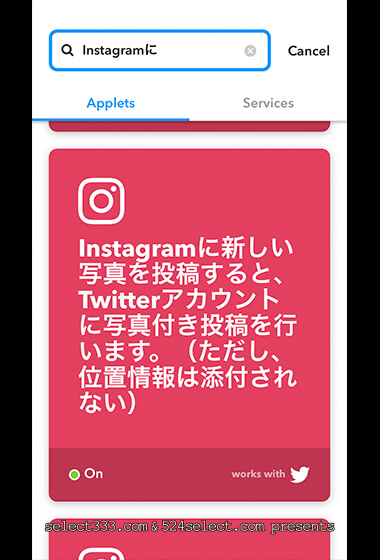
Searchより「instagrama」のアプリを探しますが、インスタとTwitterの連動アプリは何個か存在します。
日本語のアプリがありますので、今回はこちらのアプリでご紹介します。
サーチで「Insyagramに」と「に」まで記入すると一発で表示されると思います。
Instagramに新しい写真を投稿すると、Twitterアカウントに写真付き投稿を行います。(ただし、位置情報は添付されません)
長い長いレシピ名ですが、日本語でもありとてもにわかりやすいですね!
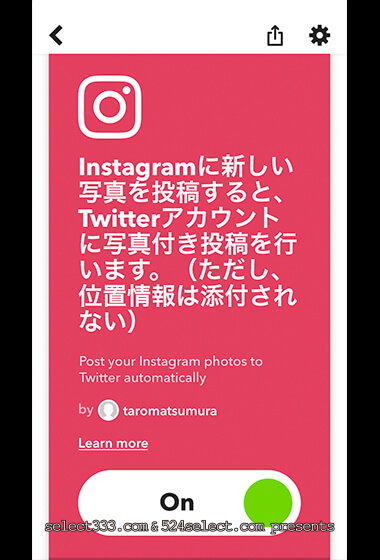
次にリンクの詳細を設定します。
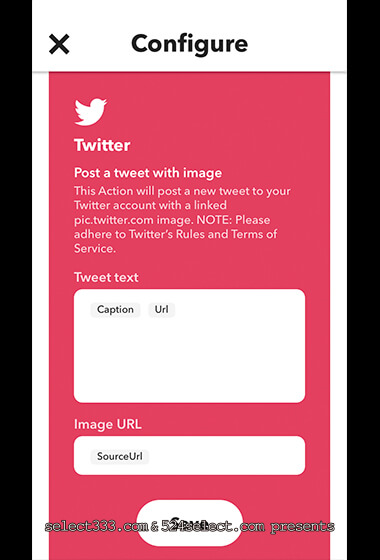
画面右上のギアマークを選択すると設定画面が表示されます。Tweet textは、連携された時に表示されるツイート欄です。
Captionはインスタで記入した文言がTwitter上で表示されます。
Urlはインスタの画像にリンクさせるURLになります。
Image URLは画像のURLになります。
Tweet textに何も入れなければ、インスタの画像だけが表示されます。
Urlの部分はTwitterからインスタにリンクしてインスタに入る際のものですので、必要なければ削除しても良いでしょう。
下の欄のImage URLはソースURLですので削除すると画像が表示されないと思います。
これは見ての通りかと思ったので試していません。
FacebookやTwitterの連携など、インスタで投稿する際にSNSに連携済みの場合があります。
インスタ側の連携機能はOFFにしておく必要があります。
ONになっているとインスタ側の設定で表示されるようです。
成功すると下のような画面が確認できます。
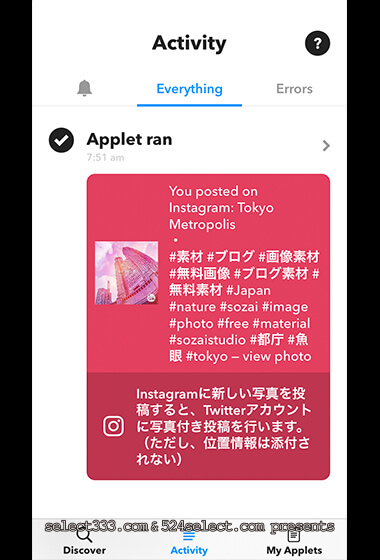
Activityという項目を見ると、連携された場合画像付きで表示されます。連携されなかった場合はエラーの表示になります。
一度連携してしまえばIFTTTを開かなくても連携できますのでIFTTTアプリは放置で良いでしょう。
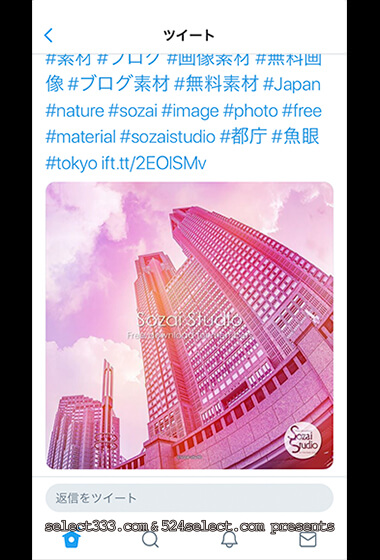
Twitter側で見るとインスタの画像が表示されています。これで一安心ですね。
たとえ削除しても連携はできていると思いますが、確認していませんのでお気をつけください。
インスタ投稿時の注意点
私の経験ですが…
設定には間違いないはずですがTwiterにツイートされない。つまり何かが失敗しています。
インスタ投稿時にコメントやハッシュタグなどを入れて投稿します。
その際、ツイートの文字数が280文字を超えるとコメントは表示されるが、画像は挿入されませんでした。
Twitterの制限文字数内に納めてインスタのコメントを書かなければ画像が表示されない。
更にインスタの画像へリンクしている場合はリンクURLの文字数も加算されます。
インスタへのリンクURLはIFTTT特有のURLになっています。
例(ift.tt/7文字程度)
インスタへのリンクURLの文字数も考慮する必要がありますので余裕を持ってください。
テスト投稿などを行なってインスタに投稿後、Twitter側で確認します。
リアルタイムには反映されないことがありますのでしばらく時間をおいてご確認ください。
InstagramとPinterestの連携
インスタとTwitterの画像表示連携と同じようにPinterestも連携することができます。
ピンタレストも同様に設定する場合は下記をご覧ください。
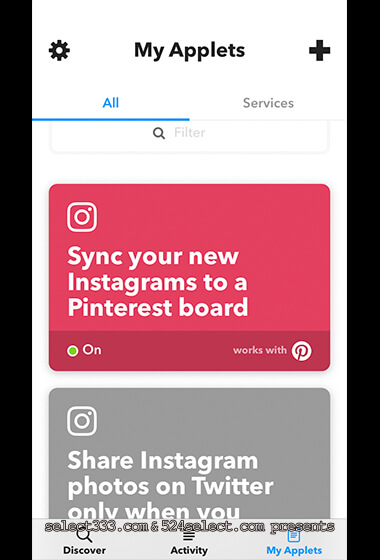
Sync your new Instagrams to a Pinterest boardというレシピを使用します。
Sync your new Instagrams to a Pinterest boardも先ほどのレシピと同様に設定します。
投稿するボード名を登録します。
セーブしてインスタに画像をアップすればピンタレストに画像が連携できます。
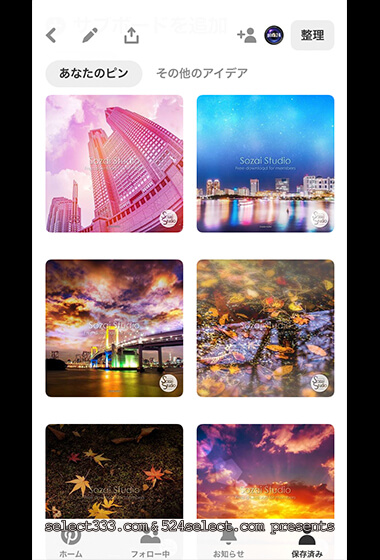
インスタとTwitterの画像連携まとめ
そもそもInstagramとTwitterが仲良く連携してくれれば良いだけですが…
FacebookとInstagramの関係上、そうもいかないのでしょう。
私はTwitterもほとんど活用していませんが、連携だけはしています。
ある日見るとインスタの画像が表示されていない!
ログを確認してもインスタの画像が表示されていないツイートはクリックもされていません。
それならツイート上で画像があった方が目に入る可能性は高いですね。
個人の場合はともかくとしてビジネスでインスタとTwitterを使用していれば導入しておきたいアイテムの一つでしょう。
体制が変われば、このようなものも必要なくなる事もあるかもしれませんね。
よろしければ「素材スタジオ」のインスタもご覧くださいね。
始めたばかりですが……